|
  |
Cerberus 
Chefredakteur

Dabei seit: 23.07.2002
Beiträge: 12.049
Herkunft: Lübeck
 |
|
 Die Windows-XP-Trilogie Teil 2: Der Shutdown-Workshop (Update 20.04.2011) Die Windows-XP-Trilogie Teil 2: Der Shutdown-Workshop (Update 20.04.2011) |
     |
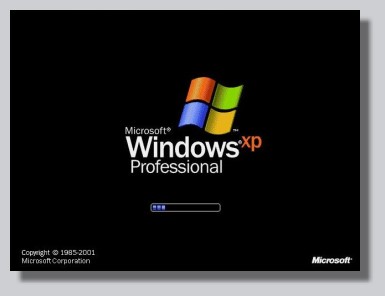
Einleitung:
In unserem Shutdown-Workshop (Fehlersuche) für Windows XP wollen wir versuchen, chronlogisch vorzugehen, insofern zeigen wir bekannte Fehlerquellen auf, geben Hinweise und besprechen die häufigsten Ursachen für die Probleme beim Runterfahren von Windows XP und deren Behebung bzw. Vorbeugung.
Eines möchten wir an dieser Stelle allerdings ganz deutlich herausstellen: Ein optimal konfiguriertes Betriebssystem wird sich in der Regel nicht so schnell aus der Ruhe bringen lassen und bietet nicht nur Sicherheit und Stabilität, sondern eliminiert schon im Vorwege eine vielzahl von "hausgemachten Problemen". Darum möchten wir euch unseren Windows XP Performance-Workshop
noch einmal ausdrücklich empfehlen.
Tipp 1: Abmeldebildschirm optimieren
Leider gibt schon bei dieser Option die ersten Tücken zu bewältigen, insofern sollten wir diese Einstellmöglichkeit nutzen und die klassische An-und Abmeldetechnik bevorzugen.
Wir navigieren von Start ->Systemsteuerung ->zu Benutzerkonten und sehen nach einem Doppelklick auf das Symbol den Eintag "Art der Benutzeranmeldung ändern".

Wir entfernen per Klick das Häkchen vor "Willkommensseite verwenden" und bestätigen die gemachten Änderungen mit "Option übernehmen".
Nach einem Neustart sollte unser Rechner diese Fehlerquelle bewältigt haben.
Tipp 2: Shutdownschalter aktivieren
Es gibt in den Tiefen der Registry einen "geheimen" Schalter, der sehr oft die Shutdownprobleme löst.
Wir hangeln uns zu folgendem Pfad:
HKEY_LOCAL_MACHINE\SOFTWARE\Microsoft\Windows NT\CurrentVersion\Winlogon

In das obige Fenster tragen wir eine "1" ein und nach der Bestätigung unserer Änderung und einem Neustart, haben sich viele Shutdownprobleme erledigt.
An dieser Stelle nochmals unseren Hinweis auf Änderungen in der Registry: Klick !
Sollten wider Erwarten trotzdem Probleme auftauchen, dann geht bitte beim Startvorgang per F8 in den abgesicherten Modus von Windows XP und macht den gerade vorgenommenen Eintrag wieder rückgängig.
Tipp 3: ACPI und APM
Diese Optionen verursachen gelegentlich Probleme, zumal beides von Windows XP mit in den Standby-bzw.Shutdownprozess eingebunden wird.
Das ACPI-Problem haben wir in dieser Anleitung
bereits abgehandelt. Aber spätestens seit dem SP2 für Windows XP sollte es nicht mehr zu den dort beschriebenen Problemen kommen, insofern spricht auch nichts mehr gegen die Verwendung von ACPI, wenn ihr wollt, das sich der Rechner automatisch auschaltet.
Bleibt noch APM( Advanced Power Management), daß allerdings weit weniger widerspenstig agiert.
Wir empfehlen bei Problemen mit ACPI die Verwendung von APM, soweit es vom Mainboard unterstützt wird.
Aktiviert wird APM zum einen im BIOS(Power Management) und zum anderen in den Energieoptionen von Windows XP:
Start ->Systemsteuerung ->Energieoptionen ->APM.

Nach der Aktivierung von APM und einem Neustart, ist eine weitere mögliche Fehlerquelle beseitigt.
Diese Maßnahme fruchtet allerdings nur, wenn euer Mainboard auch APM 1.2 unterstützt ! Schau also in euer Handbuch und auf der Supportseite des Herstellers nach, ob APM 1.2 unterstützt wird bzw. ob ein BIOS-Update diese Unterstützung implementiert.
wichtig! ohne ACP schaltet sich der Rechner nicht mehr automatisch aus!
Tipp 4: Automatischen Neustart verhindern
Nichts ist lästiger als der automatische Neustart des Betriebssystems nach einem Systemfehler,zumal man dann erst die Log-Files wälzen muß,um den Fehler zu verifizieren.
Diesen automatischen Neustart kann man aber unterbinden,um zumindest anhand eines Bluescreens oder ähnlichem den aufgetretenen Fehler als Meldung zu sehen.
Darüber hinaus können beim Herunterfahren ebenfalls Fehler oder Probleme auftreten, da diese aber den Shutdown nicht verhindern würden, startet der PC einfach neu anstatt auszuschalten !
Vorgehensweise:
Man ruft über Rechtsklick (Alternativ:ALT-Doppelklick) die Eigenschaften des Arbeitsplatzes auf -> Unter "Starten und Wiederherstellen" gehen wir auf die Dialogseite "Erweitert" -> dort wählen wir nun den Haken bei "Automatisch neu starten" ab.
Beim nächsten Absturz bekommen wir nun zumindest eine Fehlermeldung,um den Fehlerbereich möglicherweise schon einzugrenzen.

Tipp 5: unnötige Dienste deaktivieren
Eigentlich gehören diese Tipps in unseren Performanceworkshop, aber Performance und Stabilität schließen sich nun mal grundsätzlich nicht gegenseitig aus.
Also starten wir unsere Verwaltung über:
Start ->Programme ->Verwaltung ->Dienste !
Dieses Tool ist natürlich nur zu sehen, wenn ihr es vorher unter Start ->Einstellungen ->Taskleiste und Startmenü ->Erweitert aktiviert habt.
Der Nachrichtendienst kann grundsätzlich deaktiviert werden.
Die Einträge der Grafikkarten( z.B. Nvidia Driver Helper Service oder ATI-Smart und ATI Hotkey Poller ) können wir bedenkenlos auf manuell schalten.
Das gilt auch für die Einträge von Creative Labs , soweit vorhanden.
Diese speziellen Einträge haben ebenfalls schon oft ein korrektes Herunterfahren von Windows XP erfolgreich verhindert.
Grundsätzliche Installationsreihenfolge:

1. Windows installieren (am besten von CD mit integriertem Service Pack 3
2. Servicepack installieren. (sofern nicht schon auf CD eingebunden, s.o.)
3. Wurmports schließen ->zum Artikel
4. aktuelle Chipsatztreiber installieren, schaut dazu bei Intel, Nvidia oder SIS nach aktuellen Mainboardtreibern, die Treiber auf den Installations-CDs sind veraltet
5. DirectX aktualisieren DirectX End-User Runtimes (April 2011)
6. aktuelle Grafikkartentreiber und Monitortreiber installieren. Schaut dazu bitte beim Grafikchiphersteller auf den Webseiten (ATI oder Nvidia), die Treiber auf den beigelegten CDs sind veraltet.
7. aktuelle Soundkartentreiber installieren.
8. weitere aktuelle Treiber für Peripheriegeräte installieren.
9. die restlichen Windows-Patches installieren.
10. die Dienste sicherheitsrelevant konfigurieren ->zum Artikel
11. jetzt erst den Internetzugang konfigurieren (nachdem alle verfügbaren Sicherheitsupdates installiert sind)
wichtig: beachtet bei der Treiberinstallation bitte auch unseren Treiber Spezial-Artikel
zu dem Thema !
Tipp 7: Probleme im Dualbootbetrieb
Sollten in einem Dualbootsystem mit Windows 9x Probleme beim Herunterfahren von Windows XP auftauchen, so könnte es möglicherweise am Modem liegen.
Zunächst sollte es deinstalliert werden, um es dann mit aktuellen Treibern(vorher runterladen !) und der Hardwareerkennung neu zu installieren.
Es kann aber auch durchaus sein, daß sich Windows XP beim Screen "Windows wird heruntergefahren" aufhängt und dann sogar in den Stand-by-Modus wechselt.
Sollte dies der Fall sei, dann spricht sehr viel dafür, daß Windows XP über das Netzwerk installiert wurde und nun beim Runterfahren nach diesem Netzwerk bzw. der Netzwerkkarte sucht, die natürlich nicht vorhanden ist.
Tipp 8: Utility als Zugabe
Wir möchten euch noch ein kleines aber feines Utility vorstellen, mit dem man keine Probleme löst, aber auf einem "rund laufendem" Windows XP den Shutdownvorgang automatisiert:
Shurdown Utility 1.9 bei Shareware 4U
Mit diesem Tool können wir Windows XP zu einer bestimmten Uhrzeit oder wenn ein bestimmtes Fenster geschlossen wird oder ein Download beendet ist, herunterfahren lassen.
Das Ganze erfolgt über eine Desktopverknüpfung und funktioniert sehr viel komfortabler als der Taskmanager, dessen Optionen ohnehin nicht sonderlich zuverläßig agieren.
Fazit:
Nachdem wir euch die wichtigsten Fehlerquellen aufgezeigt haben, sollten einige prinzipielle Vorgehensweisen nicht unerwähnt bleiben, denn kaum eine Rechnerkonfiguration ähnelt der Anderen, dazu gibt es einfach zu viele Kombinationsmöglichkeiten.
Egal welche Hardware ihr installiert habt, achtet bitte grundsätzlich darauf, daß eure Treiber immer aktuell sind. Das gilt auch für Mäuse, Tastaturen, ISDN-Karten, Netzwerkkarten, Modems, SCSI-Adapter usw.
Ein BIOS-Update wirkt oft Wunder und ergänzt die Kompatibilität des Mainboards zusätzlich, denn wie oft schon wurden Mainboards von Windows XP schlichtweg ignoriert, weil das BIOS veraltet war.
Abschließend möchte ich noch erwähnen, daß die aufgezeigten Tipps zur Shutdownoptimierung wirklich nur dann durchgeführt werden sollten, wenn euer Windows XP tatsächlich Probleme mit dem Herunterfahren hat. Eine Prävention ist also absolut unnötig !!!
Wichtig ist ein optimal konfiguriertes Betriebssystem, daß dann auch einen idealen vorbeugenden Effekt aufweist, womit wir wieder beim Anfang unseres Workshops wären !
Sollten trotzdem Probleme auftauchen, dann seit ihr zur weiteren Hilfestellung in unserem Forum herzlich willkommen.
Weiterführende Links:
User Profile Hive Cleanup Service als Problemlöser
Programme automatisch beenden
Windows XP Performance-Workshop
Windows XP Troubleshooting-Workshop
ACPI-Probleme beseitigen
Registry-Kompendium Teil 1
Registry-Kompendium Teil 2
Cerberus
|
|
 09.03.2003 19:56
09.03.2003 19:56 |




|
|
|
  |
Designed by PC-Experience.de, online seit 06.August 2002
Copyright © 2002 - 2023 PC-Experience.de |
|
|













